アドビ システムズ社によって開発したウェブサイトの動画やグラフィックスなどのFlashベースのコンテンツを再生するためのAdobe Flash Playerは、2020年12月にサポート終了したため、一部のブラウザで利用できなくなりました。MiniToolのこの記事では、これらのデスクトップブラウザから「Adobe Flash Player」を有効にする方法を解説します。
Adobe Flash Playerは、動画、音声、3Dグラフィックス、ラスターグラフィックスを含むマルチメディアコンテンツを再生するために設計されており、MP3、FLV、PNG、JPEG、GIF(FLVをMP4に変換したい場合は、MiniTool MovieMakerを試しましょう)など多くのファイル形式をサポートします。Flash Playerは、Webゲーム、アニメーション、埋め込みビデオやオーディオに広く使用されていますが、2020年12月以降サポート終了のため、最近では徐々にWebブラウザから撤退しました。
おすすめ記事:Adobe Flash Playerのサポートは2020に終了を迎える
セキュリティ上の理由から、Adobe Flash Playerはほとんどのブラウザで実行できないようになっています。そのため、Flashコンテンツを含むウェブサイトをブラウザで開くと、「このページではFlashがブロックされています」「Adobe Flash Playerはブロックされています」などのメッセージが返されることがあります。
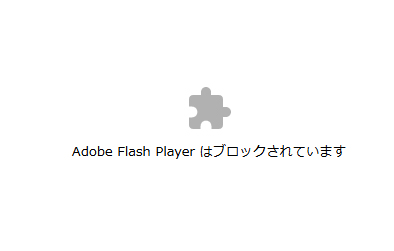
では、どのようにすればAdobe Flash Playerのブロックを解除できますか?次のコンテンツでは、5つの主流のWebブラウザ(Google Chrome、Mozilla Firefox、Microsoft Edge、Internet Explorer、Safari)でFlash Playerを有効にする方法について説明します。
Google ChromeでAdobe Flash Playerのブロックを解除する方法
デフォルトでは、Chrome は Adobe Flash Player の実行を阻止しています。つまり、Adobe Flash Playerを使用しているWebサイトに入ると、このWebサイトではFlash動画が表示されません。もちろん、Adobe Flash Playerのブロックを解除する解決策もありますが、一時的な施策に過ぎないです。Google Chromeを起動して、前にブロックを解除したウェブサイトにアクセスしても、もう一度Flash Playerを有効にする必要があります。
Chrome で Flash のブロックを解除する方法は次のとおりです。
オプション1:
ステップ1.Google Chromeを起動して、Flash Playerを使うWebサイトに入ります。
ステップ2. Webアドレスの左側にある「ロック」アイコンをクリックします。
ステップ3. すると、ポップアップウィンドウが表示されます。「ブロック(デフォルト)」をタップし、ドロップダウンリストの「許可」オプションを選択します。または、サイト設定を選択し、許可タブでFlashを見つけ、Flashを許可します。
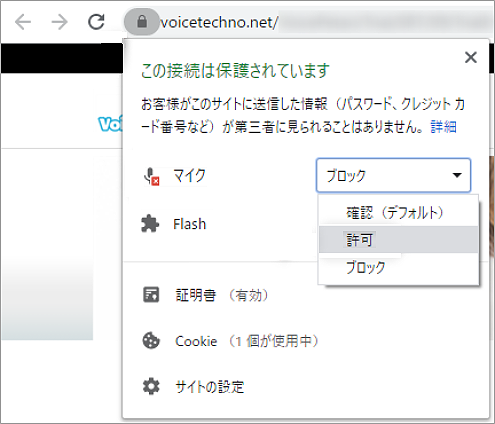
ステップ4.すると、このWebサイト上でFlashのコンテンツを再生することができます。それでもできない場合は、このページを再読み込みしてください。
オプション2:
ステップ1.Google Chromeを開き、Googleのプロフィール画像の横にある縦3点(Google Chromeをカスタマイズしてコントロールする)ボタンをクリックします。
ステップ2. ドロップダウンリストから「設定」オプションを選択すると、「設定」ページが表示されます。
ステップ3. 左側にある「プライバシーとセキュリティ」を見つけてクリックします。
ステップ4. このタブで、「サイトの設定」をクリックして次に進みます。
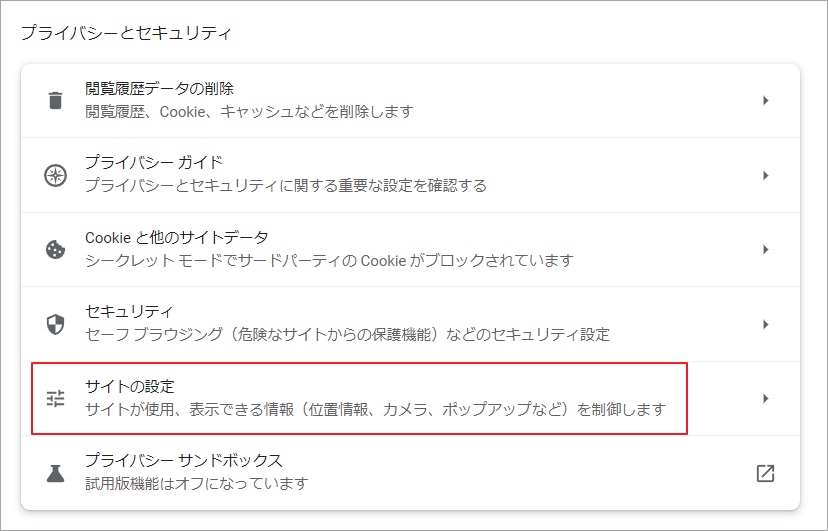
ステップ5. そして、ページを下にスクロールして、、「Flash」オプションを見つけ、それをクリックします。
ステップ6. 灰色のスイッチボタンをクリックし、「サイトでのFlashの実行をブロックする(推奨)」をオフにします。
ステップ7. Flashコンテンツを閲覧したいWebサイトにアクセスします。
ステップ8. ページ上のパズルのピースをクリックし、ポップアップウィンドウで「許可」を選択します。
ステップ9. 最後にこのページを再読み込みすると、Flashコンテンツが一度に表示されます。
Mozilla FirefoxでAdobe Flash Playerのブロックを解除する方法
Google Chromeは、世界で最も使われているWebブラウザです。それでも, 一部の人々は、あらゆる理由でMozilla Firefoxのような他のブラウザを使用しています。FirefoxはFlashプラグインが付属していませんので、FirefoxでFlashコンテンツを見ようとしている場合、最初にAdobe Flash Playerをインストールする必要があります。その後、FirefoxでAdobe Flash Playerのブロックを解除する方法についてのガイドをみてください。
FirefoxでAdobe Flash Playerのブロックを解除する手順は以下の通りです。
ステップ1.Adobe Flash Playerのダウンロードページにアクセスしてソフトウェアのダウンロードとインストールを行います。
ステップ2. Adobe Flash Playerをインストールした後、Firefoxブラウザを再起動します。
ステップ3. ウィンドウの右上にある3本線の設定アイコンをクリックすると、ドロップダウンメニューが表示されます。
ステップ4. 次に、ドロップダウンメニューから「アドオン」オプションを選択します。
ステップ5. プラグインに切り替え、「Shockwave Flash」の後ろの横三点のボタンをクリックして「実行する時に確認」オプションを選択します。FirefoxでAdobe Flash Playerを無効にしたい場合は、「無効化」を選択することができます。
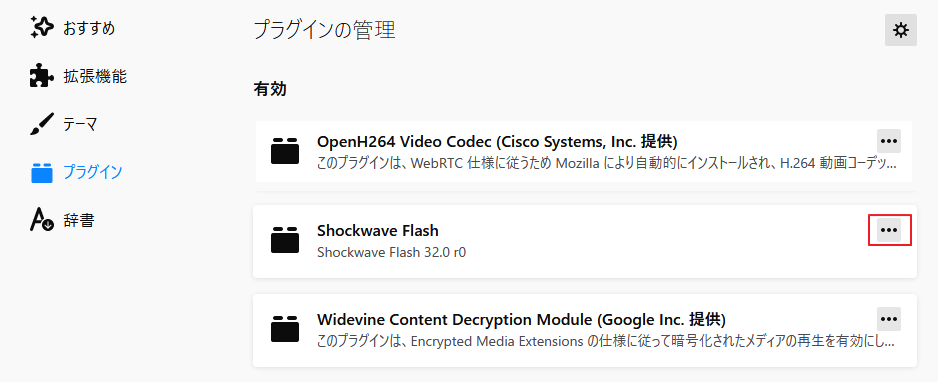
ステップ6.Flashコンテンツを閲覧したいWebサイトを開き、「Adobe Flashを実行する」をクリックします。すると、このWebサイトでのAdobe Flashの実行を許可するかどうかを尋ねるポップアップウィンドウが表示されます。Flashコンテンツを再生するには、「許可」ボタンをクリックします。
または、アドレスバーのグレーのアイコンをタップし、このサイトでのAdobe Flashの表示を許可することに同意します。
注意:Google Chromeと同様に、Mozilla FirefoxはFlashの設定を保存しないことを忘れないでください。Firefoxを終了すると、次にFirefoxを起動したときに、上記の手順を繰り返す必要があります。
Microsoft Edge で Adobe Flash Player のブロックを解除する方法
Microsoft Edgeは、Adobeが2020年末にFlashの更新を停止すると発表して以来、デフォルトでAdobe Flashをブロックしているため、他のブラウザと同様に、MicrosoftはWindowsからFlashを削除する意向だそうです。
では、Microsoft EdgeでAdobe Flash Playerのブロックを解除するにはどうすればよいのでしょうか。以下の手順で行ってください。
方法1:古いバージョンのMicrosoft EdgeでAdobe Flash Playerのブロックを解除する
ステップ1.Microsoft Edgeブラウザを起動します。
ステップ2. ウィンドウの右上にある「設定とその他」ボタンをクリックします。
ステップ3. すると、操作メニューがドロップアップされるので、ドロップダウンメニューから「設定」を選択します。
ステップ4. 詳細設定に入ったら、サイト設定タブの「Adobe Flash Playerを使う」をオンにします。
ステップ5. その後、Flashを使用するWebサイトにアクセスすると、Flashを実行する前に確認メッセージが表示されます。許可オプションを選択すれば、Adobe Flash Player のブロックを解除することができます。
特定のWebサイトでFlashを有効にする
- Microsoft EdgeでFlashコンテンツを含むWebサイトを開きます。
- アドレスバーの右側にあるパズルのアイコンをクリックします。
- その後、「Adobe Flashコンテンツがブロックされました」というポップアップウィンドウで「一度だけ許可」を選択し、このWebサイトでFlashを実行します。
方法2. 最新バージョンのMicrosoft EdgeでAdobe Flash Playerのブロックを解除する
ステップ1.Microsoft Edgeを起動し、プロフィール画像の横にある「設定とその他」ボタンをタップします。
ステップ2. ドロップダウンメニューから「設定」を選択し、「設定」ページを開きます。
ステップ3. 次に、「サイトのアクセス許可」> 「Adobe Flash」に移動し、「Flashを実行する前に確認する」をオンにします。
ステップ4. その後、Flashを使用しているWebサイトにアクセスしたら、「サイト情報を表示」ボタンをクリックし、「Flash」セクションで「許可」オプションを選択します。その後、このページを更新して、Flashコンテンツを再生できます。
おすすめ記事:フラッシュ動画をダウンロードする2つの方法
Internet ExplorerでAdobe Flash Playerのブロックを解除する方法
Internet Explorerを使用してFlashコンテンツを含むWebサイトを閲覧し、Internet ExplorerでAdobe Flash Playerを有効にする方法を知りたい場合は、このガイドを参考にしてください。
ここでは、Internet ExplorerでAdobe Flash Playerのブロックを解除する方法について詳しく説明します。
ステップ1.Internet Explorerのアイコンをダブルクリックして起動します。
ステップ2. Internet Explorerのウィンドウの右上にある歯車のアイコンをタップします。
ステップ3. ドロップダウンメニューから「アドオンの管理」を選択します。
ステップ4. アドオンの管理」ページで、「ツールバーと拡張機能」を選択し、「Shockwave Flash Object」というオプションを見つけます。そして、それをクリックします。
ステップ 5. 「Shockwave Flash Object」タブで、右下の「有効」ボタンを押し、Adobe Flash Playerを有効にします。そうすると、Flashのサイトにアクセスしたときに、Flashのコンテンツが読み込まれるようになります。
SafariでAdobe Flash Playerのブロックを解除する方法
Safariのユーザーの場合は、以下の手順でAdobe Flash Playerのブロックを解除してください。
ステップ1.MacでSafariを開き、Flashを使用しているWebサイトに入り、「Safari」>「環境設定」に進みます。
ステップ2. ウェブサイト」タブに切り替え、「プラグイン」セクションで「Adobe Flash Player」オプションを見つけます。
ステップ3. その後、Adobe Flash Playerのボックスにチェックを入れて、ウェブサイトがFlashプラグインを使用することを許可しているかどうかを確認します。他のウェブサイトを訪問するときにFlashを有効にしたい場合は、このウィンドウの右下隅にあるオフをクリックし、オンまたはアスクを選択します。
Adobe Flash Playerをアップデートする方法
Chromeで「Adobe Flash Playerのバージョンが古いためブロックされました。」というエラーメッセージが表示された場合は、以下の手順に従ってAdobe Flash Playerを更新してみてください。
ステップ1.コンピュータでChromeを起動します。
ステップ2. アドレスバーにchrome://componentsと入力し、Enterキーを押します。
ステップ3. このページをスクロールダウンして、Adobe Flash Playerを見つけます。
ステップ4.「アップデートを確認」をクリックし、最新バージョンのFlashがインストールされていることを確認します。
Adobe Flash Player を再インストールする方法
「このプラグインはサポートされていません」エラーが出た場合は、Adobe Flash Playerを再インストールして問題を解決することができるかもしれません。
ステップ1.Chromeを起動し、adobe.com/go/chromeにアクセスします。
ステップ2. お使いのコンピュータのオペレーティングシステムとFlashのバージョンを選択します。Chromeを使用している場合、最初のオプション 「FP 32 for Opera and Chromium – PPAPI 」を選択します。
ステップ3. 「今すぐダウンロード」をクリックして、Flash Playerをダウンロードし、指示に従ってインストールします。
結語
この記事は、Chrome/ Firefox/ Edge/ IE/ SafariのブラウザでAdobe Flash Player のブロックを解除する方法について説明しています。また、Adobe Flash Player を更新して再インストールする方法についても紹介しています。Flash Playerを使用するサイト閲覧する場合は、これらの方法でコンテンツを再生してみてください。
Adobe Flash Playerのブロック解除に関するFAQ
Adobe Flash Player にはセキュリティ上の問題があるため、有効にするのは安全ではありませんが、信頼できる特定の Web サイトで Adobe Flash Player のブロックを解除することを選択できます。
- 主な理由は、セキュリティ上の問題があることです。
- Flashのバージョンが古くなっています。
Adobeは2020年末に既にFlash Playerのサポートを終了しました。以後、すべての主要なブラウザーはFlashを削除することになりました。つまり、2020年12月31日以降、ブラウザでFlashを実行することは禁止されていました。
HTML5は、Adobe Flash Playerに代わる最良の選択肢です。モバイルのウェブブラウザでも動作するため、Flashよりも互換性に優れています。


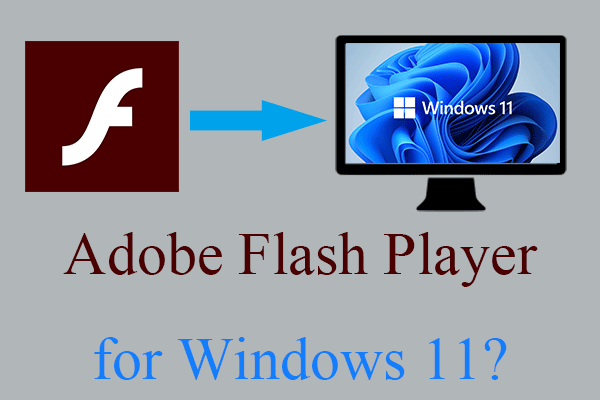
ユーザーコメント :